水星路由器坚持以用户需求为导向,坚持契合市场的产品布局、高品质大规模制造、稳健的销售渠道和完善的售后服务体系,逐步成长为网络与通信领域的市场领先者,那么你知道水星mw315r路由器怎么设置为路由吗?下面是www.886abc.com整理的一些关于水星mw315r路由器设置为路由的相关资料,供你参考。
水星mw315r路由器设置为路由的方法一、水星MW315R设置动态IP上网
1、连接水星MW315R路由器
请把上级路由器LAN口接出来的网线,连接到水星MW315R路由器的WAN口。电脑用网线连接到MW315R路由器LAN(1\2\3\4)中任意一个。

把MW315R设置动态IP上网时,正确连接方式
温馨提示:
如果没有电脑,需要用手机来设置,则手机必须要搜索连接到MW315R路由器的无线信号。
2、设置MW315R动态IP上网
(1)、登录到设置界面
在浏览器中输入:melogin.cn——>输入“登录密码”,进入到水星MW315R路由器的设置界面。
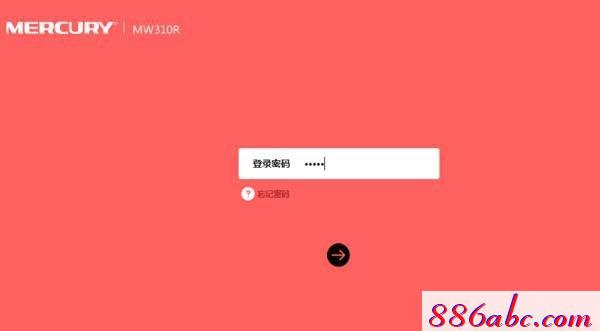
(2)、设置动态IP上网
点击“常用设置”——>“上网设置”——>“上网方式”选择:自动获得IP地址——>点击“保存”。
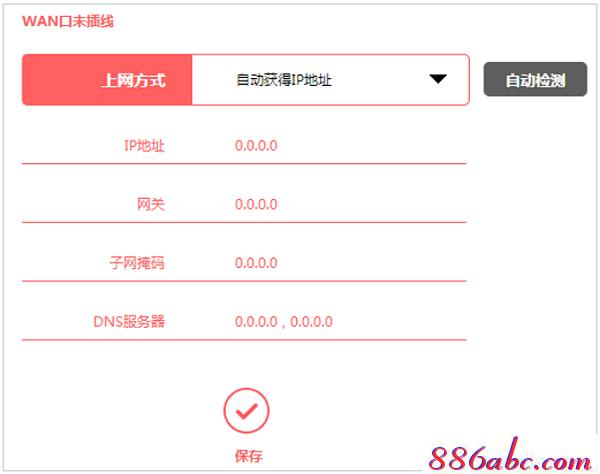
温馨提示:
动态IP上网,又叫做:DHCP上网、自动获得IP地址上网。在水星MW315R路由器中,采用的就是:自动获得IP地址。
3、修改MW315R的LAN口IP地址
点击“高级设置——>”“网络参数”——>“LAN口设置”——>把“IP地址”修改为:192.168.2.1——>点击“保存”。
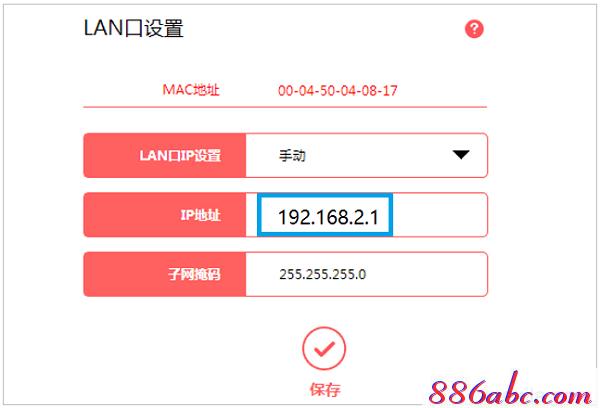
重要说明:
(1)、这个步骤不是必须的,由你网络中上级路由器的IP地址,决定是否修改。
只有在上级路由器的IP地址是:192.168.1.X(1<x<254);才需要修改mw315r路由器的lan口ip地址,修改后水星mw315r作为从路由时,才能够上网的。
</x<254);才需要修改mw315r路由器的lan口ip地址,修改后水星mw315r作为从路由时,才能够上网的。
(2)、修改MW315R路由器的LAN口IP地址后,重新登录到MW315R路由器的设置界面时,需要在浏览器中输入修改后的IP地址,才可以打开设置界面的。本例中需要输入:192.168.2.1,才能重新打开设置界面。
水星mw315r路由器怎么设置为路由方法二、把水星MW315R作为交换机用
1、连接MW315R路由器
把水星MW315R路由器插上电源,然后电脑用网线连接到MW315R路由器的LAN接口(1\2\3\4)中任意一个。

注意问题:
此时,水星MW315R路由器,不要与上级路由器进行连接,仅让电脑连接到MW315R的LAN接口就可以了。
2、修改MW315R的LAN口IP地址
点击“高级设置——>”“网络参数”——>“LAN口设置”——>修改“IP地址”——>点击“保存”。
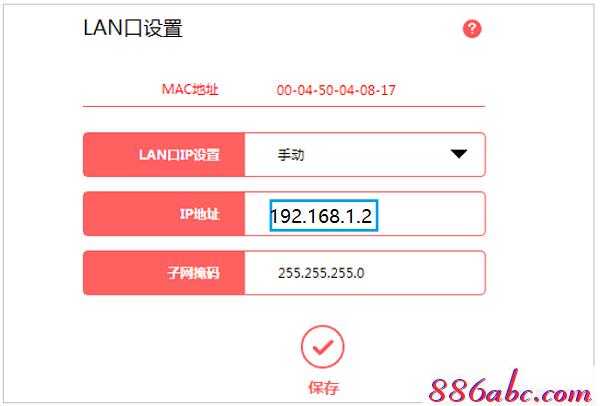
重要说明:
(1)、修改原则:
如果上级路由器的IP是:192.168.1.1,则MW315R路由器的IP就修改为:192.168.1.2
如果上级路由器的IP是:192.168.0.1,则MW315R路由器的IP就修改为:192.168.0.2
如果上级路由器的IP是:192.168.2.1,则MW315R路由器的IP就修改为:192.168.2.2
请按照上诉原则,修改水星MW315R路由器的LAN口IP地址。
(2)、修改MW315R路由器的LAN口IP地址后,重新登录到MW315R路由器的设置界面时,需要在浏览器中输入修改后的IP地址,才可以打开设置界面的。本例中需要输入:192.168.1.2,才能重新打开设置界面。
3、关闭DHCP服务器
点击“高级设置——>”“网络参数”——>“DHCP服务器”——>在下方的“DHCP服务器”选项后面,选择关闭——>点击“保存”。
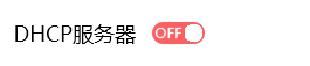
4、把水星MW315R连接到上级路由器
上级路由器LAN接口(1\2\3\4),用网线连接到水星MW315R的LAN接口(1\2\3\4)。需要上网的电脑用网线,连接到MW315R路由器空闲LAN接口。

注意问题:
(1)、把水星MW315R路由器作为交换机用时,MW315R的WAN接口是不用连接的,这一点请大家注意,不要连接错了。
(2)、请严格按照上面介绍的步骤进行操作,步骤的先后顺序不能颠倒,否则会出问题。

